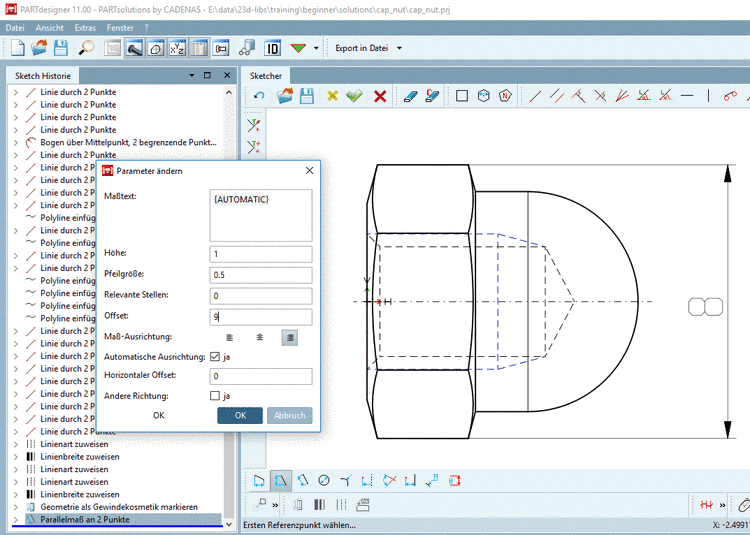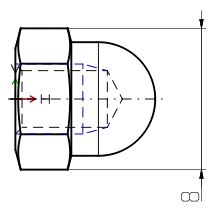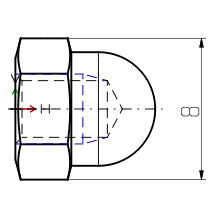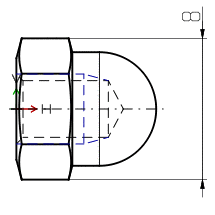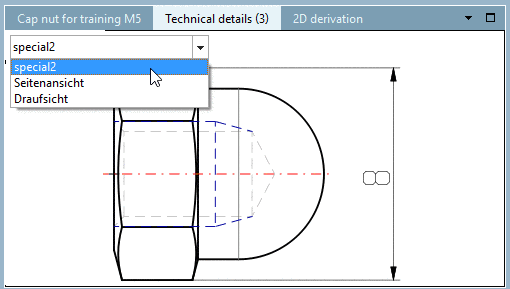Manual
Login
Our 3D CAD supplier models have been moved to 3Dfindit.com, the new visual search engine for 3D CAD, CAE & BIM models.
You can log in there with your existing account of this site.
The content remains free of charge.

Top Links
Manual
Mit Hilfe entsprechender Buttons kann das *.3db Objekt im Sketcher bemaßt werden.
-
Wenn Sie beispielsweise ein Vertiktalmaß (hier die Schlüsselweite) eintragen wollen, klicken in der Bemaßung-Toolbar auf den Button Vertikalmaß an 2 Punkte.
-
Führen Sie den Mauspfeil zur ersten Linie, bis der Fang erscheint und fixieren Sie diesen per Mausklick.
-
Ziehen Sie die Bemaßungslinien zur gewünschten Position und fixieren Sie diese per Mausklick.
-> Alle Bemaßungselemente sowie das Menüfenster Parameter ändern werden sichtbar.
-
Bestimmen Sie die einzelnen Parameter:
-
Per Default erscheint in geschweifter Klammer "{AUTOMATIC}".
"AUTOMATIC" verwendet den aktuellen Wert aus der Geometrie.
Bilden Sie den Maßtext statisch oder dynamisch oder gemischt statisch-dynamisch.
Relevante Stellen: Hiermit legen Sie die Nachkommastellen von Maßtext fest.
Horizontaler Offset: Bestimmt die horizontale Verschiebung des Maßtextes vom Mittelpunkt aus.
Andere Richtung: Die Bemaßungslinie wird auf der anderen Seite des Objekts positioniert.
![[Hinweis]](/community/externals/manuals/%24%7Bb2b:MANUALPATH/images/note.png)
Hinweis Um hohen Designansprüchen gerecht zu werden, erstellen Sie die Maßbilder extern und stellen Sie z.B. als DWG/DXF-Dateien zur Verfügung. Siehe hierzu unter Abschnitt 5.12.2, „Bemaßungsansichten extern erstellen und importieren/konvertieren“.
Dynamisches Generieren der Variableninhalte im Maßtext ist nur auf die oben beschriebene Weise möglich!
-
-
Klicken Sie auf den Button Änderungen übernehmen
 .
.-> Die neu erzeugte Ansicht wird im Menübereich 3D Historie dargestellt.
Mit Kontextmenübefehl Löschen... können Sie die zusätzlich erstellte Bemaßungsansicht gegebenenfalls wieder löschen.
-
Öffnen Sie das Bauteil im PARTdataManager.
-> Die eigene erstellte Bemaßungsansicht steht nun zusätzlich unter Technische Angaben zur Verfügung.